Administración y configuración del agente de UNIX - Linux
Importante
Esta versión de Operations Manager ha llegado al final del soporte técnico. Se recomienda actualizar a Operations Manager 2022.
En este artículo se describen las opciones para administrar y configurar el agente UNIX/Linux para System Center Operations Manager.
Directorios del agente
Open Management Infrastructure (OMI) se instala en el directorio:
/opt/omiEl agente de UNIX/Linux se instala en el directorio siguiente:
/opt/microsoft/scx/El agente de UNIX/Linux mantiene archivos de registro en el directorio siguiente:
/var/opt/microsoft/scx/log/OMI mantiene archivos de registro en el directorio siguiente:
/var/opt/omi/log/Los archivos de configuración del agente, incluidos los certificados, se almacenan en el directorio siguiente:
/etc/opt/microsoft/scx/Los archivos de configuración de OMI se almacenan en el directorio siguiente:
/etc/opt/omi
Herramientas de administración del agente
En esta sección, se describen herramientas que permiten administrar y configurar al agente de UNIX/Linux.
Ejecución de las herramientas de administración del agente
Las herramientas de configuración del agente de UNIX/Linux se encuentran en el directorio siguiente:
/opt/microsoft/scx/bin/tools
Scxadmin
La herramienta scxadmin se usa para controlar el estado del agente unix/Linux (iniciar, detener o reiniciar) y controlar el registro realizado por el agente. Es posible mostrar el uso de la herramienta con el comando siguiente: scxadmin -?
# /opt/microsoft/scx/bin/tools/scxadmin -?
Usage: scxadmin
Generic options (for all commands)
[-quiet] Set quiet mode (no output)
General Options
scxadmin -version
Service Management
scxadmin {-start|-stop|-restart|-status} [all|cimom|provider]
Providers Management
scxadmin -config-list {RunAs}
scxadmin -config-set {RunAs} {CWD=<directory>|ChRootPath=<directory>|AllowRoot={true|false}}
scxadmin -config-reset {RunAs} [CWD|ChRootPath|AllowRoot]
Log Configuration Management
scxadmin {-log-list|-log-rotate|-log-reset} [all|cimom|provider]
scxadmin -log-set [all|cimom|provider] {verbose|intermediate|errors}
scxadmin -log-set provider {{FILE:<path>|STDOUT}:<module-id>={SUPPRESS|ERROR|WARNING|INFO|TRACE|HYSTERICAL}}
scxadmin {-log-reset|-log-remove} provider [{FILE:<path>|STDOUT}]
Ejemplos
Reinicio del agente:
cd /opt/microsoft/scx/bin/tools/
./scxadmin -restart
Aumento de los registros al nivel intermedio:
cd /opt/microsoft/scx/bin/tools/
./scxadmin –log-set all intermediate
scxsslconfig
La herramienta scxsslconfig se usa para generar el certificado en . Esta herramienta es útil para corregir problemas en los que el nombre de dominio completo no se puede determinar desde el propio host unix o Linux, o el FQDN conocido por el host unix/Linux no coincide con el FQDN usado por el servidor de administración para llegar al host.
Nota
El certificado generado debe estar firmado por el servidor de administración de Operations Manager para poder usarse en la comunicación WS-Management. Sobrescribir un certificado firmado previamente requerirá firmar el certificado de nuevo.
Es posible mostrar el uso de la herramienta scxsslconfig con el comando siguiente:
# /opt/microsoft/scx/bin/tools/scxsslconfig -?
Usage: /opt/microsoft/scx/bin/tools/.scxsslconfig [-v] [-s days] [-e days] [-d domain] [-h host] [-g targetpath]
-v - toggle debug flag
-g targetpath - generate certificates in targetpath
-s days - days to offset valid start date with (0)
-e days - days to offset valid end date with (3650)
-f - force certificate to be generated even if one exists
-d domain - domain name
-h host - host name
-b bits - number of key bits
-? - this help message
Ejemplos
Regeneración del certificado, forzando la sobrescritura de un certificado existente con resultados detallados:
cd /opt/microsoft/scx/bin/tools/
. setup.sh
/opt/microsoft/scx/bin/tools/scxsslconfig -f -v
Regeneración del certificado, forzando la sobrescritura de un certificado existente con un nombre de dominio DNS y un nombre de host especificados:
cd /opt/microsoft/scx/bin/tools/
. setup.sh
/opt/microsoft/scx/bin/tools/scxsslconfig -f -h myserver -d contoso.com
Temas de configuración adicionales
Cifrados SSL
Si es necesario, puede personalizar la lista de cifrado SSL que usa el agente de UNIX/Linux. Para obtener más información sobre esta configuración, consulte el artículo Configuración de cifrado SSL .
Especificar un ruta temporal alternativa para los scripts
Si crea un monitor o una regla de script de UNIX/Linux en un módulo de administración personalizado, el contenido del script se escribirá en un archivo en /tmp en el equipo del agente antes de ejecutarse. Puede que quiera especificar un directorio alternativo para la ejecución del script. Para especificar un directorio alternativo, sobrescriba el vínculo simbólico en: /etc/opt/microsoft/scx/conf/tmpdir para indicar otro directorio. La cuenta de usuario definida en la cuenta de acción de UNIX/Linux o en los perfiles de ejecución de la cuenta con privilegios de UNIX/Linux debe poder escribir el destino de este vínculo simbólico.
Universal Linux: nombre y versión del sistema operativo
El agente de Universal Linux, que admite los sistemas operativos Linux como, por ejemplo, CentOS, Debian GNU/Linux, Oracle Linux y Ubuntu Server, analiza los archivos de versión para determinar la versión y el nombre del sistema operativo del host. Si es necesario, estas propiedades se pueden personalizar. Para personalizar las propiedades de sistema operativo que se presentan a Operations Manager para un host de agente de Universal Linux, use el procedimiento siguiente:
Cree el archivo disablereleasefileupdates en el directorio: /etc/opt/microsoft/scx/conf/.
touch /etc/opt/microsoft/scx/conf/disablereleasefileupdates
Si este archivo existe, el agente no intentará actualizar las propiedades del sistema operativo que se devuelven a Operations Manager. De este modo, se garantiza que se conservan las personalizaciones.
Edite el archivo scx-release en el directorio: /etc/opt/microsoft/scx/conf. Este archivo tiene el formato siguiente:
OSName=CentOS
OSVersion=6.0
OSFullName=CentOS 6.0 (x86_64)
OSAlias=UniversalR
OSManufacturer=
Los valores de las propiedades OSName, OSVersiony OSFullName pueden editarse para reflejar los valores personalizados.
Nota
No se debe editar la propiedad OSAlias. Todas las propiedades de este archivo (excepto OSManufacturer) son obligatorias y no deben ser null.
Nota:
La actualización siguiente es aplicable a Operations Manager 2019 UR1 y versiones posteriores.
Mejoras de rendimiento y confiabilidad en el agente de Linux
Con Operations Manager 2019 UR1 y versiones posteriores, para mejorar la confiabilidad, se introduce un proceso independiente para enviar el latido. Anteriormente, los subprocesos de recopilación de latidos y rendimiento solían ejecutarse en el mismo contexto de proceso. Debido a esto, cualquier retraso en la recopilación de datos de rendimiento afectaba a la disponibilidad del sistema.
Con este cambio, durante la recopilación de latidos, ahora puede ver un proceso omiagent adicional que se ejecuta en el usuario omi.
Para mejorar la confiabilidad, se usa un proceso independiente para enviar el latido. Durante la recopilación de latidos, puede ver un proceso omiagent adicional que se ejecuta en el usuario omi.
Para mejorar el rendimiento, se introduce la variable Filtro multiplataforma (X-Plat) en la invalidación. Puede invalidar el comportamiento de detección o supervisión para el módulo de administración X-Plat introduciendo consultas WQL en el parámetro Filtro. Esto ayuda a restringir la supervisión a las entidades de interés.
Además, para evitar el rellenado rápido del espacio en disco, el registro de SCX se reduce de Información a Advertencia.
Este es un ejemplo de cómo puede configurar una invalidación mediante la variable Filter :
Si desea obtener solo los datos de loop200, utilice la siguiente consulta en la variable Filtro:
select * from SCX_DiskDrive where DeviceID=loop200
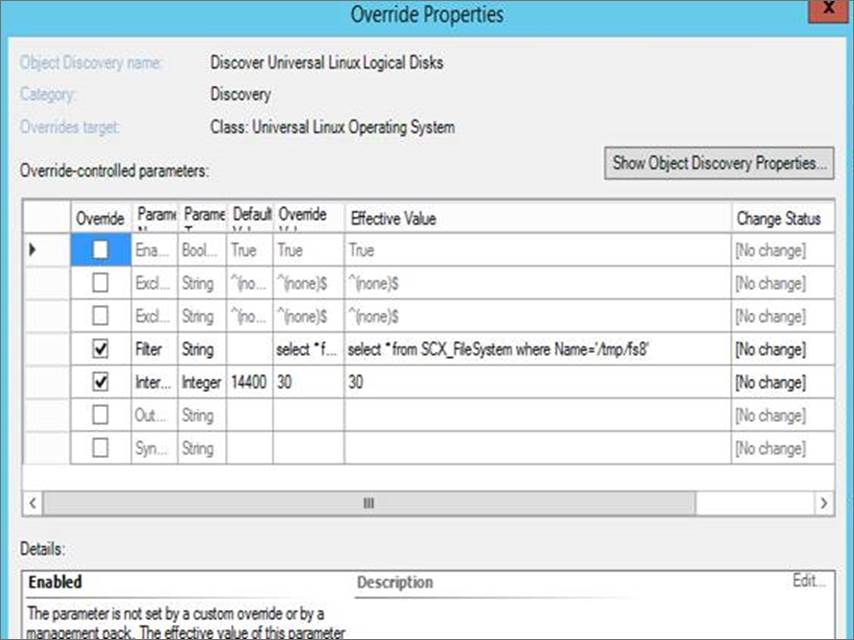
Ahora solo verá los datos del disco "loop200" en la vista de rendimiento.
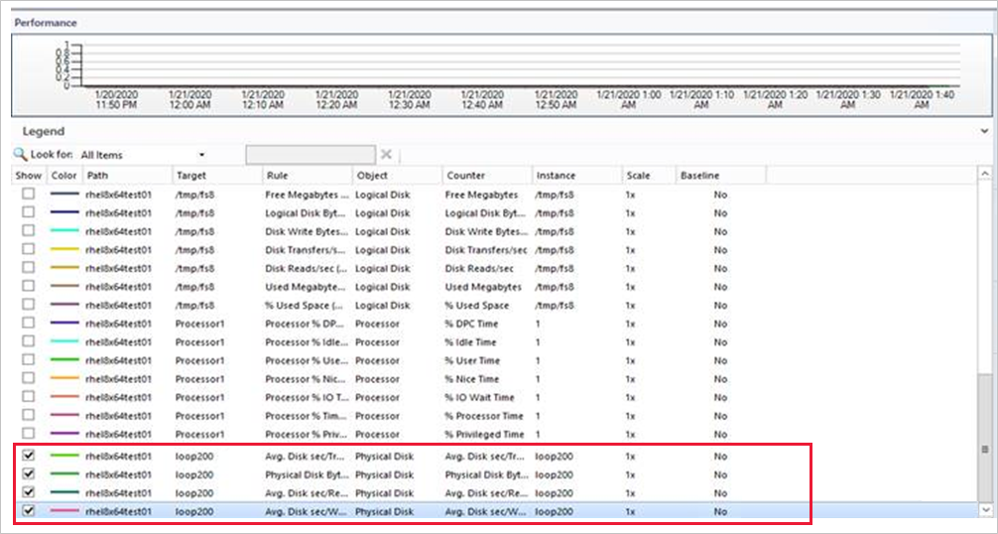
Nota
La actualización siguiente es aplicable a Operations Manager 2019 UR3 y versiones posteriores. En versiones anteriores de Operations Manager, los cambios en la configuración de nivel de registro de los procesos de OMI requerían un reinicio del agente. Con Operations Manager 2019 UR3, la configuración de nivel de registro se puede cambiar sin necesidad de reiniciar el agente.
Cambios dinámicos en la configuración de nivel de registro sin reiniciar el agente
Puede cambiar la configuración de nivel de registro sin necesidad de reiniciar el agente.
Siga estos pasos:
Modifique el archivo omiserver.conf y actualice el nuevo nivel de registro:
loglevel = INFOAplique este nivel de registro mientras ejecuta el siguiente comando:
$sudo /opt/omi/bin/omiconfigeditor –reconfig
Pasos siguientes
Para obtener más información sobre cómo instalar el agente y conocer los pasos para firmar el certificado de agente, vea Instalación del agente y el certificado en equipos UNIX y Linux desde la línea de comandos.
Para comprender cómo realizar el mantenimiento del agente en equipos de UNIX y Linux, vea Actualización y desinstalación de agentes en equipos UNIX y Linux.
Comentarios
Próximamente: A lo largo de 2024 iremos eliminando gradualmente GitHub Issues como mecanismo de comentarios sobre el contenido y lo sustituiremos por un nuevo sistema de comentarios. Para más información, vea: https://aka.ms/ContentUserFeedback.
Enviar y ver comentarios de